windows8.1怎么修改用户名|windows8.1快速更改用户名的方法
时间:2017-01-11 来源:互联网 浏览量:
有很多人在问要怎么修改windows8.1的用户名,本人看了网上的教程之后觉得很不靠谱,所以决定造福一下大家,其实非常简单。接下来一起看看windows8.1怎么修改用户名。
windows8.1快速更改用户名的方法:
1、打开【这台电脑】,在左上角找到【计算机】
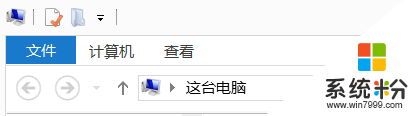
2、选择【打开控制面板】
3、选择【用户账户和家庭安全】,进入之后选择【用户账户】
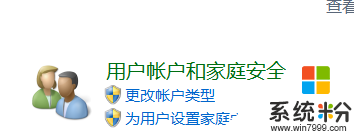
4、大家现在可以看到一个【更改账户名称】的选项,点一下
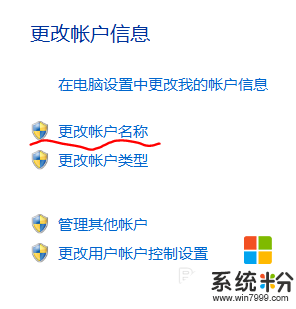
5、然后你就可以把账户名改成自己喜欢的啦~改完之后点一下【更改名称】就可以了~【建议大家尽量改英文名哦】
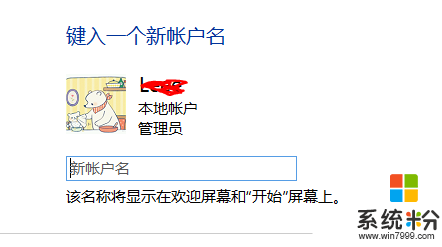
6、重启你的计算机,然后你就可以看见账户名字已经变成自己的名字啦~是不是很方便呢。
【windows8.1怎么修改用户名】大家清楚了吗?还有其他的需要进一步了解的话,或者是想知道其他操作系统下载后安装的方法的话,都可以上系统粉查看。
我要分享:
Win8系统教程推荐
- 1 找回win8纯净版系统语言栏的操作方法有哪些 如何找回win8纯净版系统语言栏的操作
- 2 Win8.1正式版怎样自动导出iPhone照片和视频 Win8.1正式版自动导出iPhone照片和视频的方法有哪些
- 3 win8电脑家庭组提示无法正常退出怎么解决? win8电脑家庭组提示无法正常退出怎么处理?
- 4win8系统宽带怎样设置自动联网? win8系统宽带设置自动联网的方法有哪些?
- 5ghost Win8怎样设置开机自动联网 ghost Win8设置开机自动联网的方法有哪些
- 6ghost win8系统语言栏不见如何找回 ghost win8系统语言栏不见找回的方法有哪些
- 7win8重命名输入法不能正常切换的解决办法有哪些 win8重命名输入法不能正常切换该如何解决
- 8Win8分屏显示功能使用的方法有哪些 Win8分屏显示功能如何使用
- 9怎样让win8电脑兼容之前的软件? 让win8电脑兼容之前的软件的方法有哪些?
- 10怎样解决ghost win8频繁重启的烦恼 解决ghost win8频繁重启的烦恼的方法
Win8系统热门教程
- 1 win8修改注册表权限怎么设置,win8修改注册表权限教程
- 2 win8怎么进入安全模式删除文件,win8进入安全模式的方法
- 3 win8.1系统蓝屏提示video dxgkrnl fatal error怎么解决
- 4win8系统玩不了lol怎么办,win8进不了lol怎么办
- 5浅析Win8 Metro 程序不能打开的原因
- 6win8开机密码如何取消? win8取消开机密码设置的方法有哪些?
- 7Win8桌面程序窗口随着鼠标一起移动怎么解决(适于Win10)? Win8桌面程序窗口随着鼠标一起移动如何处理(适于Win10)?
- 8win8摄像头不显示怎么办|win8摄像头在哪
- 9win8笔记本运行慢怎么办|win8运行速度慢的解决方法
- 10怎样才能让Win8.1窗口边框变得更窄一些? 才能让Win8.1窗口边框变得更窄一些的方法有哪些?
